在使用电脑打印时,我们习惯通过“控制面板 > 设备和打印机”来查看当前连接的打印机状态。然而有时候,即使打印机已开机、连接无误,系统中却根本找不到打印机的图标。这大多数情况是系统设置或驱动问题导致的。下面我们来看看解决方法。

无论是 USB、有线网络还是 Wi-Fi 连接,如果连接不稳定,系统就无法识别打印机。
1、确保打印机已正确开机,且电源稳定;
2、若使用 USB 连接,请更换数据线或插入电脑后部主板的 USB 接口,避免使用 USB 集线器;
3、使用 Wi-Fi 打印机的用户,需确认打印机和电脑连接在同一网络中;
4、打印机面板是否提示错误,如缺纸、卡纸、无墨等,也会影响系统识别。

Windows 系统依赖 Print Spooler 服务管理打印任务,如果这个服务未启动,打印设备将不会显示。
1、按 Win + R,输入 services.msc 回车;
2、在服务列表中找到 Print Spooler;
3、如果状态为“已停止”,右键点击 > 启动;
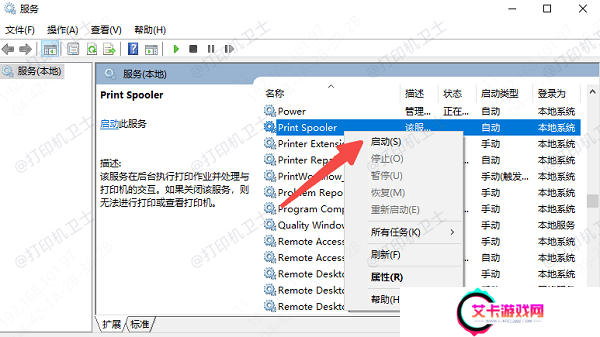
4、如果状态为“正在运行”,右键点击 > 重新启动;
5、启动服务后,回到“设备和打印机”刷新查看打印机是否出现。
方法三:检查并更新打印机驱动程序如果你不确定打印机驱动版本,或避免安装不兼容的驱动程序,可以使用本站软件来安装。它能一键识别并修复打印机驱动问题,节省大量手动配置的时间。
1、点击此处下载本站软件官方版本。并确保打印机已连接电脑。










